Kako postaviti upit u bazu podataka MS Access 2019

Naučite kako postaviti upite u Access bazi podataka uz jednostavne korake i savjete za učinkovito filtriranje i sortiranje podataka.
Nakon što vam se vrati vaš jadni, mlohavi Word 2016 dokument, najbolji način da pregledate štetu koju su nanijeli recenzenti (urednici) je korištenje naredbi na kartici Pregled, koja se nalazi u grupi Promjene. Ove naredbe su ilustrirane na slici; ovisno o veličini prozora, možete ili ne morate vidjeti tekst koji objašnjava što svaki od njih radi.
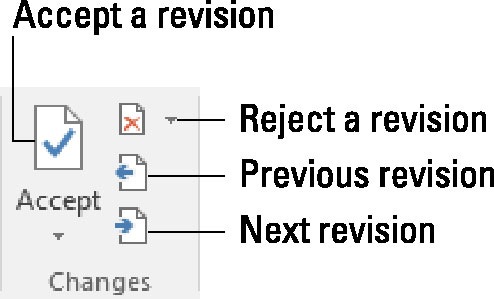
Gumbi za pregled promjena.
Za pregled promjena u cijelom dokumentu kliknite gumb Sljedeće ili Prethodno. Kliknite gumb za skok s jedne promjene u tekstu na sljedeću promjenu.
Kliknite gumb Prihvati ako možete tolerirati promjenu. Da biste odbili promjenu, kliknite gumb Odbij. Nakon što kliknete bilo koji gumb, odmah vidite sljedeću promjenu u dokumentu, sve dok se sve promjene ne obrađuju.
Gumbi Prihvati i Odbij zapravo su izbornici. Imaju naredbe koje prihvaćaju ili odbijaju sve promjene u vašem dokumentu jednim potezom. Jedino što nedostaje je "nalet!" zvuk kada koristite te naredbe.
Možete vidjeti sažetak promjena pozivanjem okna Revizije: Na kartici Pregled, u grupi Praćenje, kliknite gumb Okno za pregled. Okno Revizije ne prikazuje promjene u kontekstu, ali navodi svaku od njih. Kliknite stavku u oknu Revizije da biste skočili na svaku promjenu u vašem dokumentu.
Da biste vidjeli promjene u svom tekstu, provjerite jeste li odabrali naredbu All Markup s gumba izbornika Prikaz za pregled.
Kada se zavaravate dok odobravate ili odbijate promjenu, pritisnite Ctrl+Z za poništavanje.
Također možete desnom tipkom miša kliknuti bilo koju oznaku revizije da je prihvatite ili odbijete.
Naučite kako postaviti upite u Access bazi podataka uz jednostavne korake i savjete za učinkovito filtriranje i sortiranje podataka.
Tabulatori su oznake položaja u odlomku programa Word 2013 koje određuju kamo će se točka umetanja pomaknuti kada pritisnete tipku Tab. Otkrijte kako prilagoditi tabulatore i optimizirati svoj rad u Wordu.
Word 2010 nudi mnoge načine označavanja i poništavanja odabira teksta. Otkrijte kako koristiti tipkovnicu i miš za odabir blokova. Učinite svoj rad učinkovitijim!
Naučite kako pravilno postaviti uvlaku za odlomak u Wordu 2013 kako biste poboljšali izgled svog dokumenta.
Naučite kako jednostavno otvoriti i zatvoriti svoje Microsoft PowerPoint 2019 prezentacije s našim detaljnim vodičem. Pronađite korisne savjete i trikove!
Saznajte kako crtati jednostavne objekte u PowerPoint 2013 uz ove korisne upute. Uključuje crtanje linija, pravokutnika, krugova i više.
U ovom vodiču vam pokazujemo kako koristiti alat za filtriranje u programu Access 2016 kako biste lako prikazali zapise koji dijele zajedničke vrijednosti. Saznajte više o filtriranju podataka.
Saznajte kako koristiti Excelove funkcije zaokruživanja za prikaz čistih, okruglih brojeva, što može poboljšati čitljivost vaših izvješća.
Zaglavlje ili podnožje koje postavite isto je za svaku stranicu u vašem Word 2013 dokumentu. Otkrijte kako koristiti različita zaglavlja za parne i neparne stranice.
Poboljšajte čitljivost svojih Excel izvješća koristeći prilagođeno oblikovanje brojeva. U ovom članku naučite kako se to radi i koja su najbolja rješenja.








